- Наблюдението на микрофона е функция, която насочва вашия микрофонен вход към слушалките ви, за да можете да чувате себе си.
- Xbox One позволява наблюдение на микрофона по подразбиране, когато са свързани съвместими слушалки.
- Освен това разберете какво да правите, ако срещнете проблеми с наблюдението на микрофона на вашия Xbox One.

хИНСТАЛИРАЙТЕ, КАТО ЩРАКНЕТЕ ВЪРХУ ФАЙЛА ЗА ИЗТЕГЛЯНЕ
Този софтуер ще поправи често срещани компютърни грешки, ще ви предпази от загуба на файлове, злонамерен софтуер, хардуерна повреда и ще оптимизира вашия компютър за максимална производителност. Отстранете проблеми с компютъра и премахнете вирусите сега в 3 лесни стъпки:
- Изтеглете Restoro PC Repair Tool който идва с патентовани технологии (наличен патент тук).
- Щракнете върху Започни сканиране за да намерите проблеми с Windows, които биха могли да причинят проблеми с компютъра.
- Щракнете върху Поправи всичко за да коригирате проблеми, засягащи сигурността и производителността на вашия компютър
- Restoro е изтеглен от 0 читатели този месец.
Аудио взаимодействията с други играчи по време на игри се превърнаха в нова норма. Отминаха дните, когато имахте само опцията поле за чат за изпращане на съобщения до екипа. И за да подобрите тези аудио взаимодействия, наблюдението на микрофона на Xbox One идва на ваша помощ.
А добри Xbox слушалки с вграден микрофон е задължителен за геймърите, които играят кооперативни игри, тъй като те осигуряват потапящо звуково изживяване. В Xbox безжични слушалки се сдвоява директно с конзолата и това е препоръчителната слушалка от Microsoft за Xbox One.
Така че, ако се чудите какво е наблюдение на микрофона на Xbox One и как подобрява вашето игрово изживяване, прочетете следващите раздели, за да разберете.
Какво е наблюдение на микрофона?
Правилната комуникация е от решаващо значение за успеха в много игри, например в жанра за стрелба за мултиплейър, където се обединявате с други, за да победите опонентите. И може би сте разбрали как неправилната комуникация може да повлияе на перспективите за печалба.
Ситуации като тези правят наблюдението на микрофона задължително. Наблюдението на микрофона, с прости думи, позволява да слушате това, което говорите през слушалките. Това се постига чрез подаване на аудио входа на микрофона към слушалките.
След като започнете да чувате собствения си глас, идентифицирането на качеството на звука, откриването на проблеми с него и разрешаването им ще бъде бърз и безпроблемен процес. Освен това, това прави цялото игрово изживяване на вашия Xbox One първокласно.
Сега, когато имате ясна представа какво представлява наблюдението на микрофона на Xbox One, нека се задълбочим в подробностите.
Всичко, което трябва да знаете за наблюдението на микрофона на Xbox
1. Всички слушалки поддържат ли наблюдение на микрофон на Xbox One?
Отговорът тук би бил голям Не! Много потребители се опитват да активират функцията на Xbox One, докато самите слушалки не поддържат наблюдение на микрофона.

Така че, преди да се опитате да използвате наблюдение на микрофона, проверете ръководството на слушалките или официалния уебсайт, за да потвърдите дали поддържа функцията. Без значение колко фантастично изглеждат слушалките, направете си навик да проверявате спецификациите, преди да закупите.
Освен това, ако слушалките ви поддържат наблюдение на микрофона, функцията ще бъде включена по подразбиране, въпреки че ще трябва да я регулирате ръчно, в случай че нивото на силата на звука не се чувства правилно.
2. Къде е наблюдението на микрофона на Xbox One?
- Свържете здраво съвместими слушалки към Xbox контролер.
- Сега натиснете Xbox бутон на контролера, за да отворите менюто.
- След това отидете докрай и изберете аудио икона, за да промените настройките.
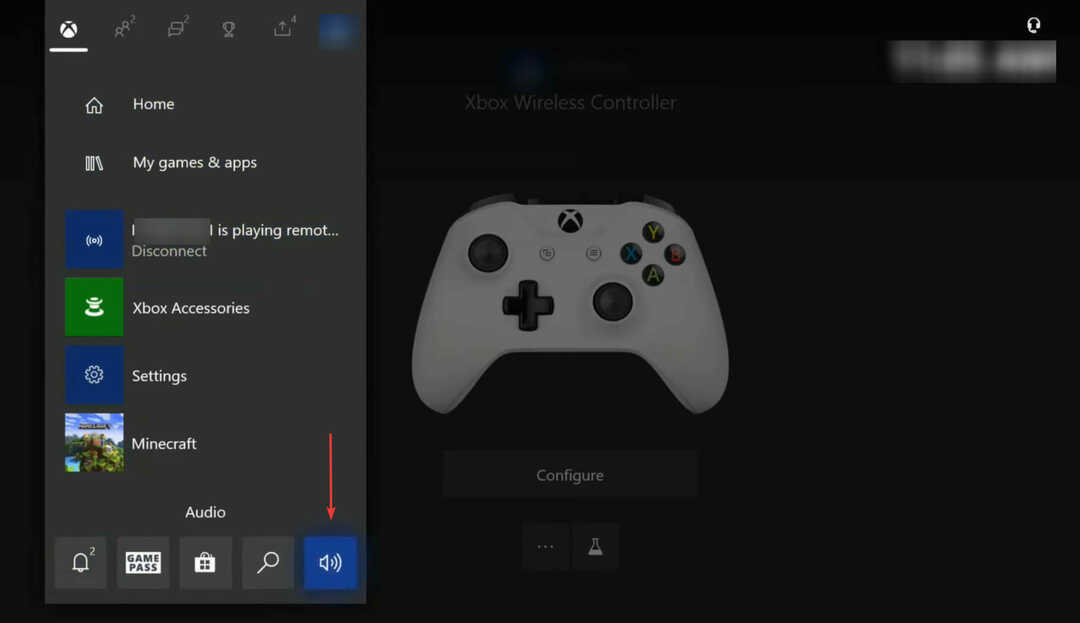
- Сега ще намерите три различни опции, изброени тук, Сила на звука на слушалките, Миксер за чат за слушалкии накрая, Микрофонно наблюдение.
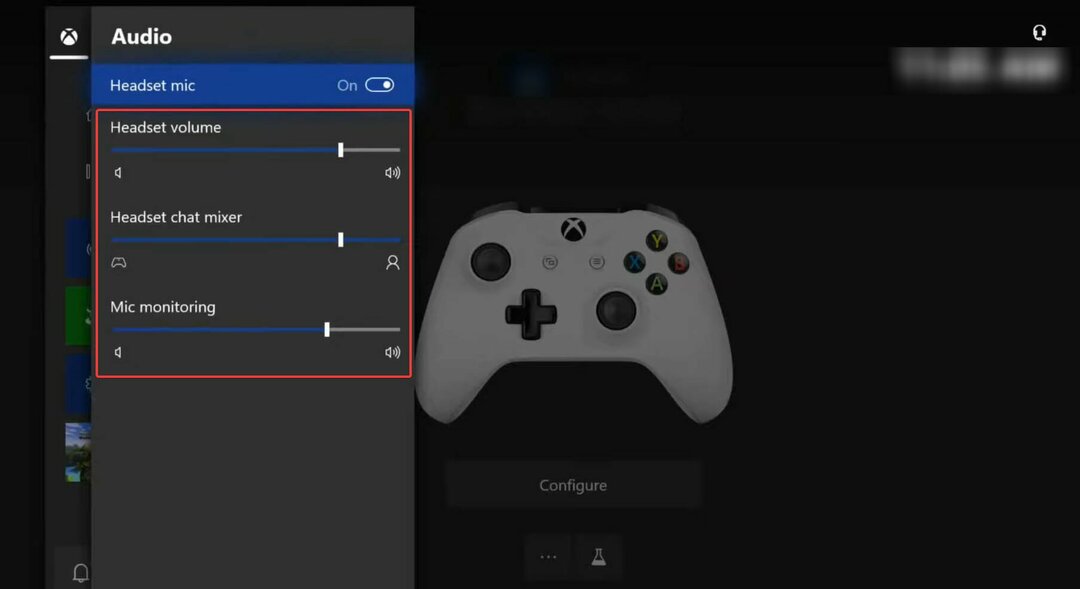
Ако имате правилно свързани съвместими слушалки, трябва да имате достъп до три различни опции. Плъзнете плъзгачите, за да регулирате нивото за всеки.
3. Как да включа наблюдението на микрофона на Xbox One?
Включването на функцията е доста лесно. След като сте в аудио менюто с настройки, просто плъзнете Микрофонно наблюдение плъзгане надясно, за да включите функцията.

Освен ако плъзгачът не е в крайно ляво, наблюдението на микрофона ще бъде включено. Преместването му надясно ще ви помогне да регулирате силата на звука.
4. Как да изключите наблюдението на микрофона на Xbox One?
Отново, изключването на наблюдението на микрофона на Xbox One е доста прост и ясен процес. Просто влезте в аудио настройки на вашия Xbox One, и плъзнете Микрофонно наблюдение плъзгач докрай наляво.

Ако все още можете да чувате собствения си глас през слушалките, наблюдението на микрофона не е напълно деактивирано. Така че, проверете позицията на плъзгача и се уверете, че е в крайния ляв край.
5. Кабелни или безжични слушалки за наблюдение на микрофон?
Експертен съвет: Някои проблеми с компютъра са трудни за справяне, особено когато става въпрос за повредени хранилища или липсващи файлове на Windows. Ако имате проблеми с отстраняването на грешка, системата ви може да е частично повредена. Препоръчваме да инсталирате Restoro, инструмент, който ще сканира вашата машина и ще идентифицира каква е грешката.
Натисни тук да изтеглите и да започнете ремонта.
Някои твърдят, че звукът в кабелните слушалки е по-добър от този в безжичните. Кабелните слушалки също са лесни за използване поради 3,5 мм жак, който е стандартен за всички устройства.
Безжичните слушалки обаче се подобриха с времето, както по отношение на качеството на звука, така и по отношение на свързаността, въпреки че последните все още могат да се нуждаят от известно полиране. Новите стерео слушалки Xbox са безжични и работят безпроблемно на различни устройства.
Кабелните слушалки са по-малко податливи на проблеми със свързаността, което им дава леко предимство. И все пак всичко се свежда до лични предпочитания и каквото работи най-добре. Качеството на звука и латентността обикновено не са проблем за повечето потребители, защото разликата не е очевидна.
- Каква е текущата версия на Minecraft за Xbox One? [Последна актуализация]
- 4 поправки за Xbox One микрофон за слушалки, който не работи, но може да чуе звуци
- Поправка: Fortnite не работи на конзола Xbox One
6. Какво да направя, ако слушалките ми не поддържат наблюдение на микрофона?
След като установихме, че има специфични слушалки, които не поддържат наблюдение на микрофон, важно е да се отбележи, че има решение за тази ситуация. Ако се окажете със слушалки, които не поддържат наблюдение на микрофон, можете да използвате a слушалки с усилвател.
Усилвател или усилвател ви позволяват да се занимавате с аудио входовете и да осигурите оптимален звук. Turtle Beach и Astro имат страхотна колекция от аудио контролери.
7. Наблюдението на микрофона причинява ли ехо?
За съжаление, това е един от малкото недостатъци, свързани с функцията. Ако нивото на наблюдение на микрофона е настроено твърде високо, микрофонът може да улови звука от слушалките, което води до ехо.
Въпреки че ехото обикновено е малко и може да бъде фиксирано чрез намаляване на нивото на наблюдение на микрофона или силата на звука на слушалките. Освен това, това не би трябвало да е проблем за ежедневните игри, но ако запишете и геймплея, ехото ще бъде малко неприятно.
Кои са някои често срещани проблеми с наблюдението на микрофона на Xbox?
Може да срещнете няколко проблема, когато използвате функцията за наблюдение на микрофона на Xbox One, и ето как можете да коригирате някои от тях.
1. Наблюдението на микрофона на Xbox One е в сиво
Това се случва най-вече, когато използвате адаптер вместо щифт за 3,5 мм жак или вашите безжични слушалки не са свързани правилно. За да го поправите, просто изключете слушалките, почистете жака и порта от двата края и свържете отново слушалките или адаптера към контролера.
2. Наблюдението на микрофона на Xbox One не работи
- Натисни Xbox бутон на контролера, за да отворите менюто, отидете на Профил и система вдясно и след това изберете Настройки.
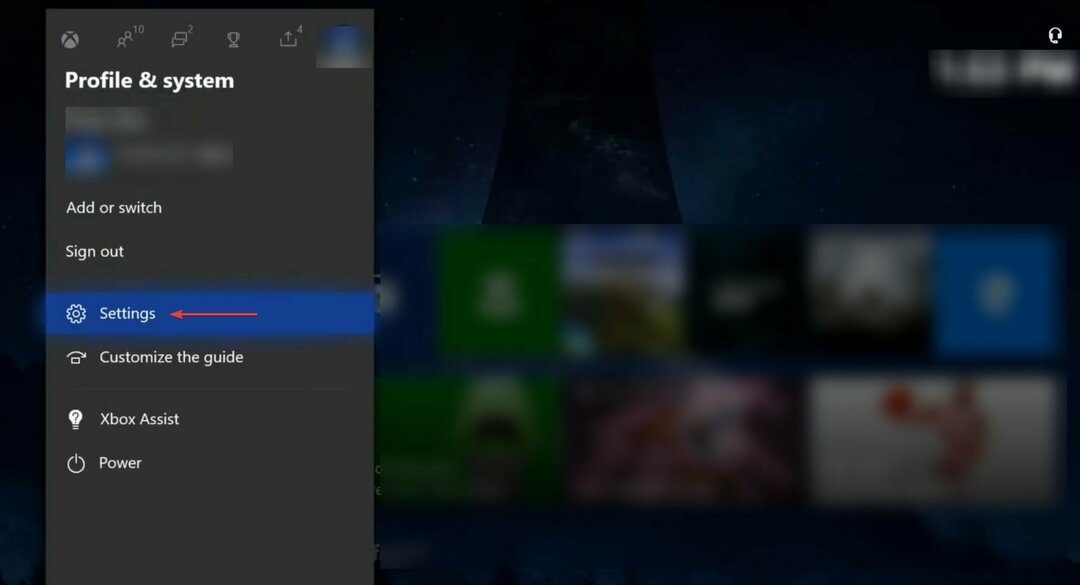
- Сега изберете Сила на звука и аудио изход вдясно в Общ раздел.
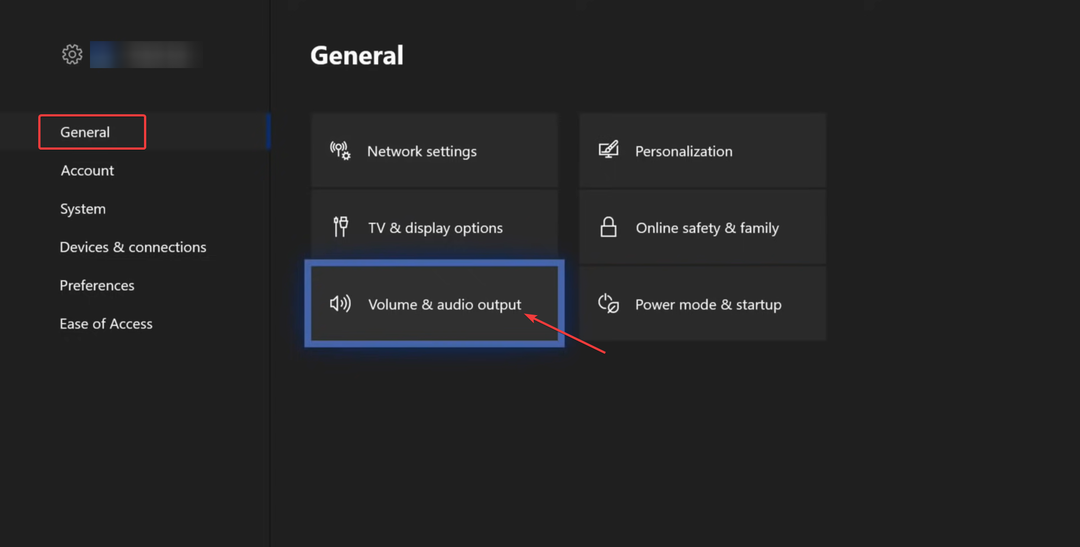
- Кликнете върху Изход за парти чат опция.
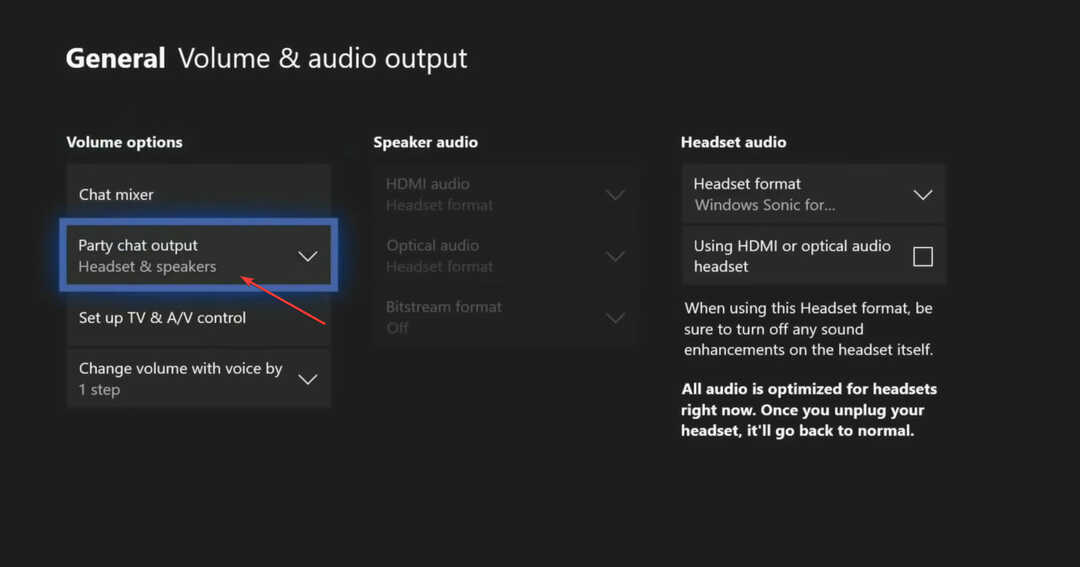
- Изберете Слушалки и високоговорители или просто Слушалки от списъка с опции.
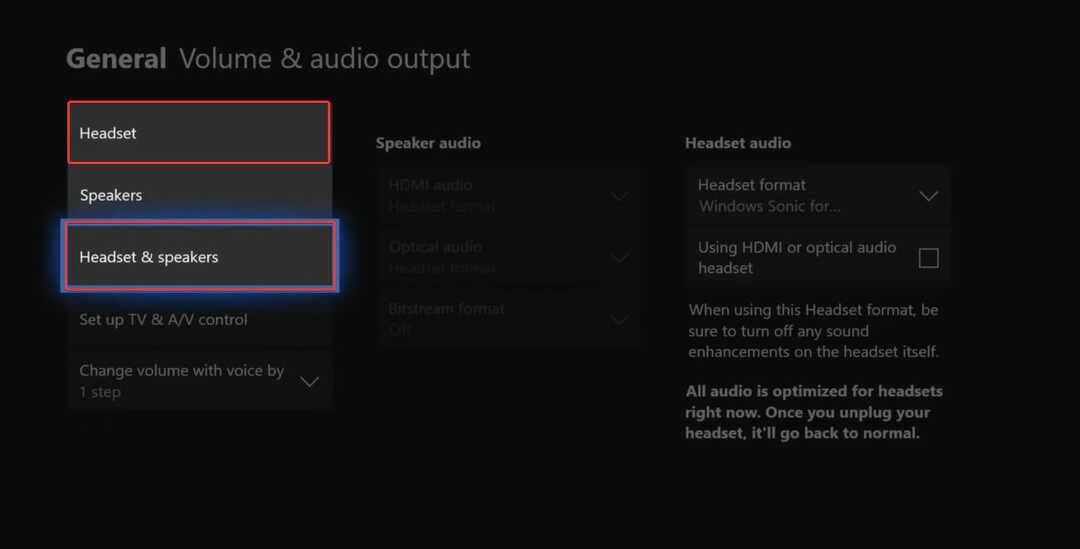
Ако аудио изходът се насочва през високоговорителите, наблюдението на микрофона няма да работи на Xbox One. Направете необходимите промени и проверете дали започва да работи. В случай, че проблемът продължава, актуализирайте фърмуера на Xbox контролера.
3. Наблюдението на микрофона не се показва на Xbox One
Това обикновено се случва поради проблем с конзолата и нулирането й трябва да свърши работа. Но преди да направите това, опитайте да свържете друга слушалка, за да проверите дали проблемът всъщност е в настройките на конзолата или дали слушалките са виновни.
Също така, не забравяйте да проверите дали слушалките са свързани правилно, тъй като и в този случай опцията за наблюдение на микрофона е неактивна.
Това е всичко, което има за наблюдение на микрофона на Xbox One и различните проблеми, заедно с най-ефективните решения за всеки. Докато стигнете до тази част от ръководството, вие сте добре запознати с функцията и можете да започнете да я използвате на вашия Xbox One.
Освен това разберете какво да правите, ако Микрофонът за слушалки Xbox One не работи, но можете да чувате звуци тъй като това е труден въпрос.
Разкажете ни вашия опит с наблюдението на микрофон на Xbox One в секцията за коментари по-долу.
 Все още имате проблеми?Поправете ги с този инструмент:
Все още имате проблеми?Поправете ги с този инструмент:
- Изтеглете този инструмент за ремонт на компютър оценен страхотно на TrustPilot.com (изтеглянето започва на тази страница).
- Щракнете върху Започни сканиране за да намерите проблеми с Windows, които биха могли да причинят проблеми с компютъра.
- Щракнете върху Поправи всичко за отстраняване на проблеми с патентовани технологии (Изключително отстъпка за нашите читатели).
Restoro е изтеглен от 0 читатели този месец.
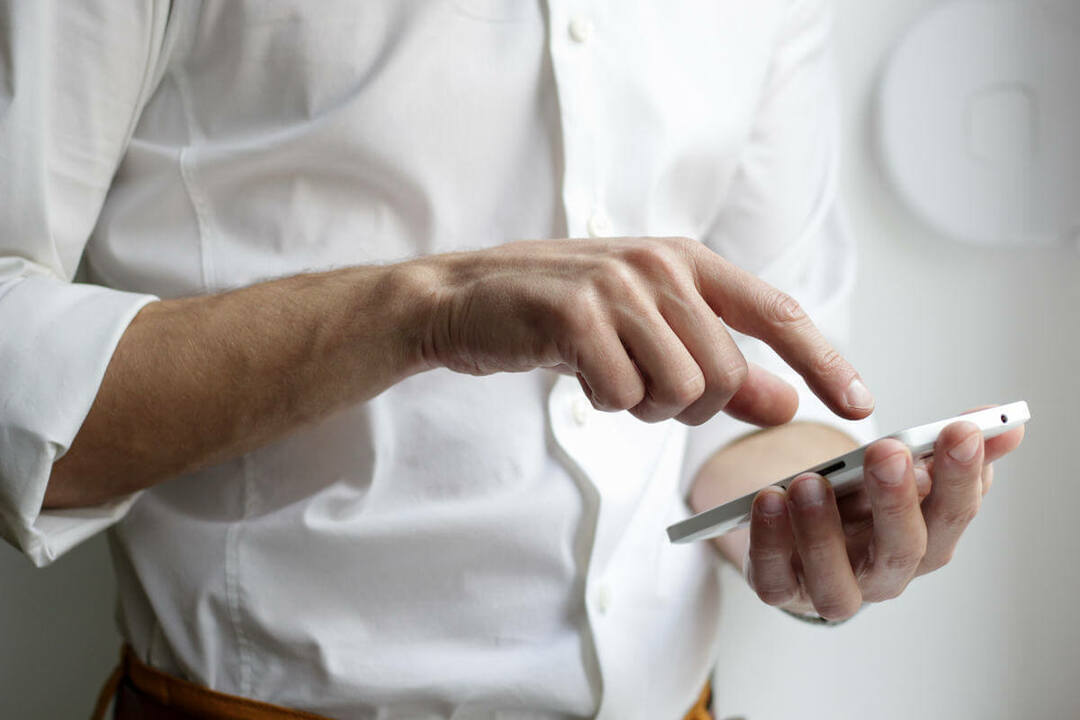
![Код за грешка при актуализация на Xbox One 0x8b0500b6 [ТЕСТАНИ КОРЕКЦИИ]](/f/2dcbfb72ac6a732d6a6ee85cd4b966ee.jpg?width=300&height=460)
